手机PS修图软件如何制作图中图?
溜溜自学 平面设计 2022-03-10 浏览:2252
大家好,我是小溜,手机PS修图软件如何制作图中图?相信很多小伙伴都对这个问题很感兴趣,那么具体怎么操作呢?下面小溜就给大家分享一下,手机PS修图软件制作图中图的方法,希望能帮助到大家,感兴趣的小伙伴可以关注了解下。
想要更深入的了解“PS”可以点击免费试听溜溜自学网课程>>
工具/软件
手机型号:oppo nova 6; 系统版本:Android 9; 软件版本:PS
方法/步骤
第1步
在手机PS修图软件中,选择打开【智能抠图】
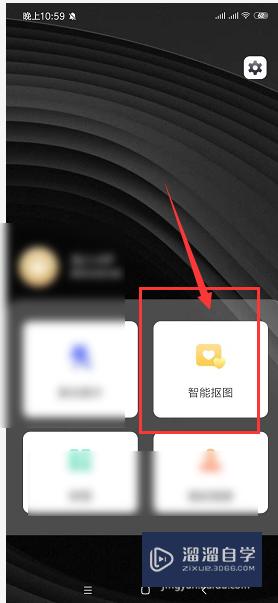
第2步
在底部操作栏中,选择【自定义】属性
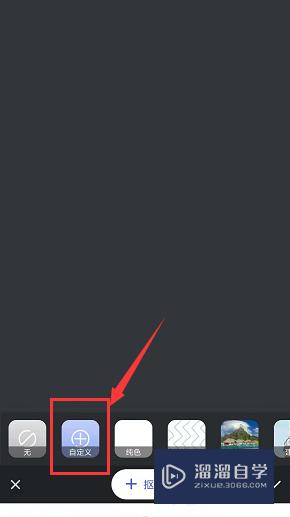
第3步
然后进入到选择栏中,选择打开相册栏挑选图片
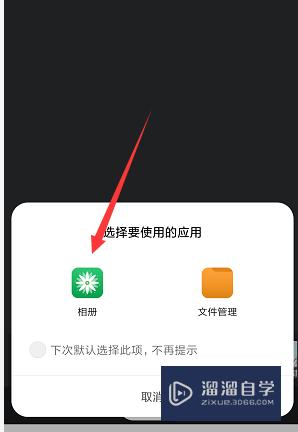
第4步
这样将图片置入后,再打开下方的抠图选项,置入新图片
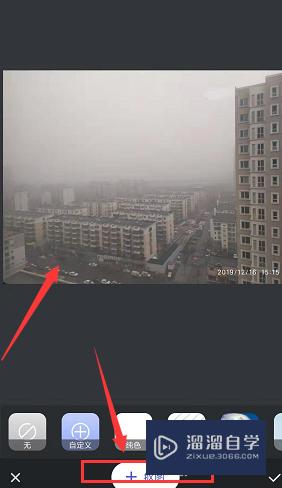
第5步
在这里不做任何修改,直接点击下方的对勾来确定
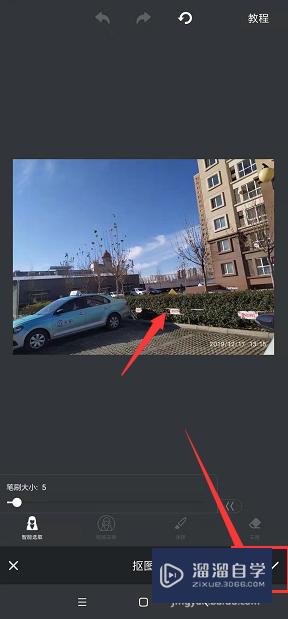
第6步
然后调整图片大小和位置,还可以对图片进行旋转角度,最后确定保存
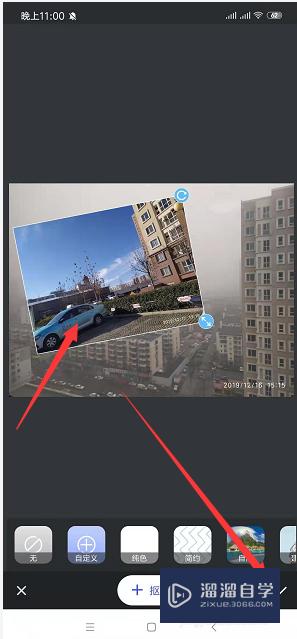
第7步
总结:1.选择打开【智能抠图】2.选择【自定义】属性3.选择打开相册栏挑选图片4.将图片置入后,再打开下方的抠图选项,置入新图片5.在这里不做任何修改,直接点击下方的对勾来确定6.调整图片大小和位置旋转角度,最后确定保存
温馨提示
以上就是关于“手机PS修图软件如何制作图中图?”全部内容了,小编已经全部分享给大家了,还不会的小伙伴们可要用心学习哦!虽然刚开始接触PS软件的时候会遇到很多不懂以及棘手的问题,但只要沉下心来先把基础打好,后续的学习过程就会顺利很多了。想要熟练的掌握现在赶紧打开自己的电脑进行实操吧!最后,希望以上的操作步骤对大家有所帮助。
相关文章
距结束 06 天 07 : 20 : 28
距结束 01 天 19 : 20 : 28
首页








